教你让电脑连苹果耳机听歌 电脑怎么连苹果耳机听歌
更新时间:2023-02-03 16:07:12作者:cblsl
大家经常使用苹果耳机来听歌打电话,算是一个比较常用的设备,近期有些小伙伴说苹果耳机连接电脑时感觉音效非常奇怪,原本好听的歌曲都变伴奏了,没有人唱歌的声音,这是一个非常奇怪的问题。出现此故障问题,可能是电脑设置出现故障,下面和大家说一下让电脑连苹果耳机的方法。
具体方法如下:
1、耳机是这种接口可以插在电脑耳机插孔中的耳机,不是苹果7的和充电共用一个口的耳机。

2、插入耳机后,我们点击右下角的音量按钮,点击“声音”。
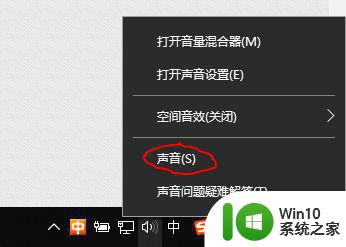
3、选择“播放选项卡 ”,右键点击耳机,点击属性。
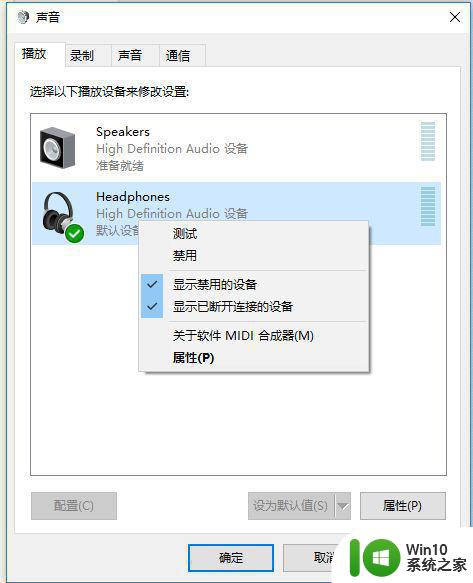
4、这是我们进入耳机属性,选择“级别”选项卡,点击“平衡”按钮。
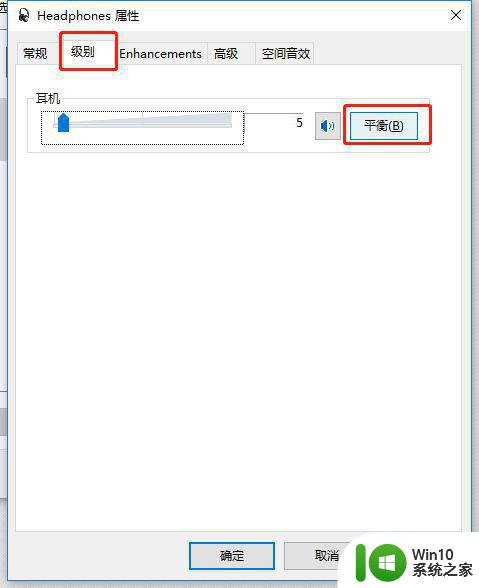
5、这时,我们可以看到两个耳机的数值是一样的。
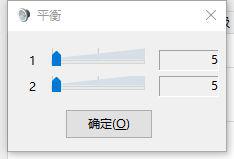
6、我们只需要选择其中一个滑条,将其拉到0,即可听到正常的声音了。
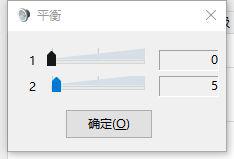
上述教程分享电脑连苹果耳机听歌的操作步骤,操作之后,苹果耳机就可以正常听歌了。
教你让电脑连苹果耳机听歌 电脑怎么连苹果耳机听歌相关教程
- 电脑连接airpods听歌的方法 电脑如何连接AirPods无线耳机并听歌
- 苹果耳机怎么连接windows电脑 苹果耳机连接windows电脑方法
- AirPods耳机连接电脑的方法 如何将AirPods耳机连接电脑听歌
- 苹果耳机airpods怎么连接苹果电脑 airpods如何连接苹果电脑
- 苹果电脑怎么连接蓝牙耳机 苹果电脑如何配对蓝牙耳机
- 电脑连接蓝牙耳机听歌声音不同步怎么办 蓝牙耳机连接电脑一个耳机有声音一个没声音怎么解决
- 苹果耳机怎么连windows 电脑 AirPods 耳机连接 Windows 电脑的步骤
- 苹果能连接普通的有线耳机吗 苹果有线耳机连接教程
- 苹果怎么连普通耳机 苹果手机蓝牙耳机连接步骤
- 苹果耳机怎么和windows电脑连接 苹果耳机连接windows电脑无法识别
- 苹果电脑连蓝牙耳机声音断断续续的详细解决方法 苹果电脑连接蓝牙耳机声音不稳定怎么办
- 苹果手机与蓝牙耳机怎么连接 苹果蓝牙耳机配对步骤
- U盘装机提示Error 15:File Not Found怎么解决 U盘装机Error 15怎么解决
- 无线网络手机能连上电脑连不上怎么办 无线网络手机连接电脑失败怎么解决
- 酷我音乐电脑版怎么取消边听歌变缓存 酷我音乐电脑版取消边听歌功能步骤
- 设置电脑ip提示出现了一个意外怎么解决 电脑IP设置出现意外怎么办
电脑教程推荐
- 1 w8系统运行程序提示msg:xxxx.exe–无法找到入口的解决方法 w8系统无法找到入口程序解决方法
- 2 雷电模拟器游戏中心打不开一直加载中怎么解决 雷电模拟器游戏中心无法打开怎么办
- 3 如何使用disk genius调整分区大小c盘 Disk Genius如何调整C盘分区大小
- 4 清除xp系统操作记录保护隐私安全的方法 如何清除Windows XP系统中的操作记录以保护隐私安全
- 5 u盘需要提供管理员权限才能复制到文件夹怎么办 u盘复制文件夹需要管理员权限
- 6 华硕P8H61-M PLUS主板bios设置u盘启动的步骤图解 华硕P8H61-M PLUS主板bios设置u盘启动方法步骤图解
- 7 无法打开这个应用请与你的系统管理员联系怎么办 应用打不开怎么处理
- 8 华擎主板设置bios的方法 华擎主板bios设置教程
- 9 笔记本无法正常启动您的电脑oxc0000001修复方法 笔记本电脑启动错误oxc0000001解决方法
- 10 U盘盘符不显示时打开U盘的技巧 U盘插入电脑后没反应怎么办
win10系统推荐
- 1 电脑公司ghost win10 64位专业免激活版v2023.12
- 2 番茄家园ghost win10 32位旗舰破解版v2023.12
- 3 索尼笔记本ghost win10 64位原版正式版v2023.12
- 4 系统之家ghost win10 64位u盘家庭版v2023.12
- 5 电脑公司ghost win10 64位官方破解版v2023.12
- 6 系统之家windows10 64位原版安装版v2023.12
- 7 深度技术ghost win10 64位极速稳定版v2023.12
- 8 雨林木风ghost win10 64位专业旗舰版v2023.12
- 9 电脑公司ghost win10 32位正式装机版v2023.12
- 10 系统之家ghost win10 64位专业版原版下载v2023.12